WPS ppt中設置動作形狀按鈕的方法
時間:2023-07-11 10:54:10作者:極光下載站人氣:137
當你通過wps進行PPT的制作過程中,通常情況下我們會使用到一些形狀工具來輔助我們進行制作幻燈片內容,比如會在幻燈片頁面中插入動作按鈕的情況,那么我們怎么設置插入的動作按鈕呢,插入的動作按鈕是可以進行鏈接設置的,比如你可以將插入的動作按鈕鏈接到第一張幻燈片上,或者是鏈接到下一張幻燈片以及其他的一些內容等,那么我們在放映的過程中,當你點擊了該動作按鈕之后,就會自動的跳轉到你設置的鏈接內容畫面中,下方是關于如何使用WPS PPT設置動畫按鈕的具體操作方法,如果你需要的情況下可以看看方法教程,希望對大家有所幫助。
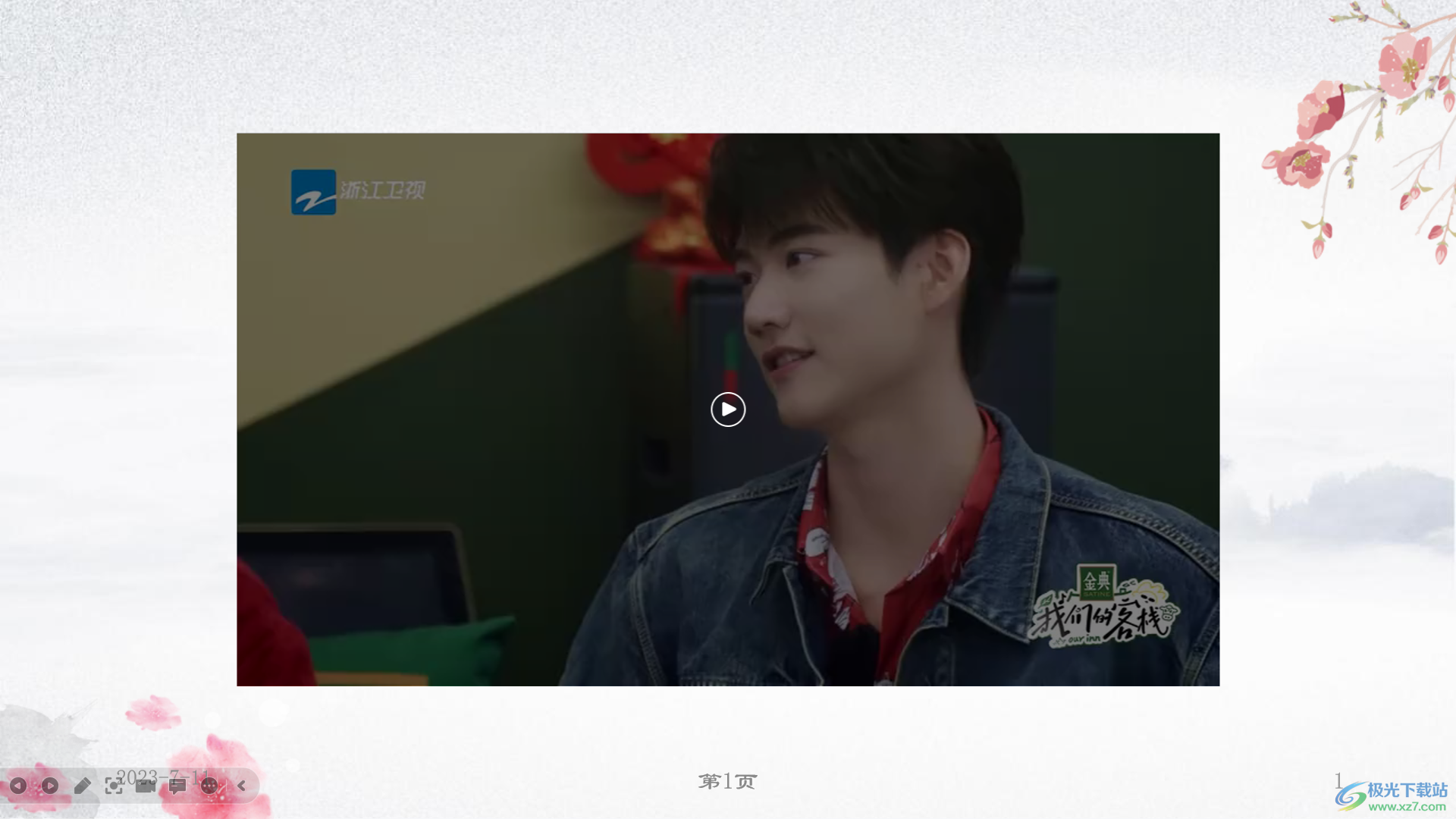
方法步驟
1.將WPS PPT啟用之后,我們需要插入一個動作按鈕進行設置,在【插入】-【形狀】的窗口中即可選擇自己喜歡的形狀進行插入。
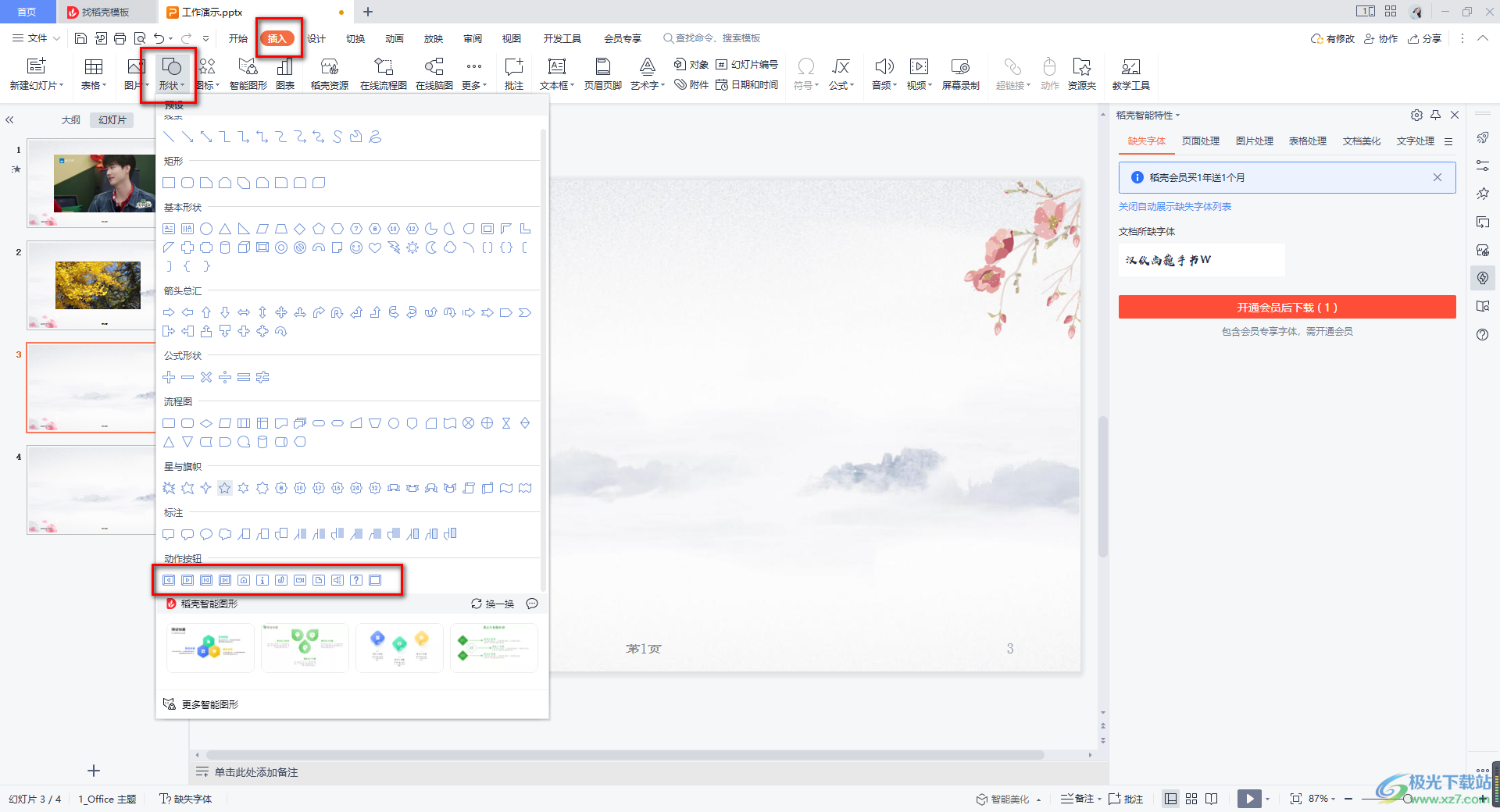
2.當你選擇了一個動作按鈕之后,用鼠標在頁面上框選該形狀,就會在旁邊自動的彈出一個動作設置的窗口。
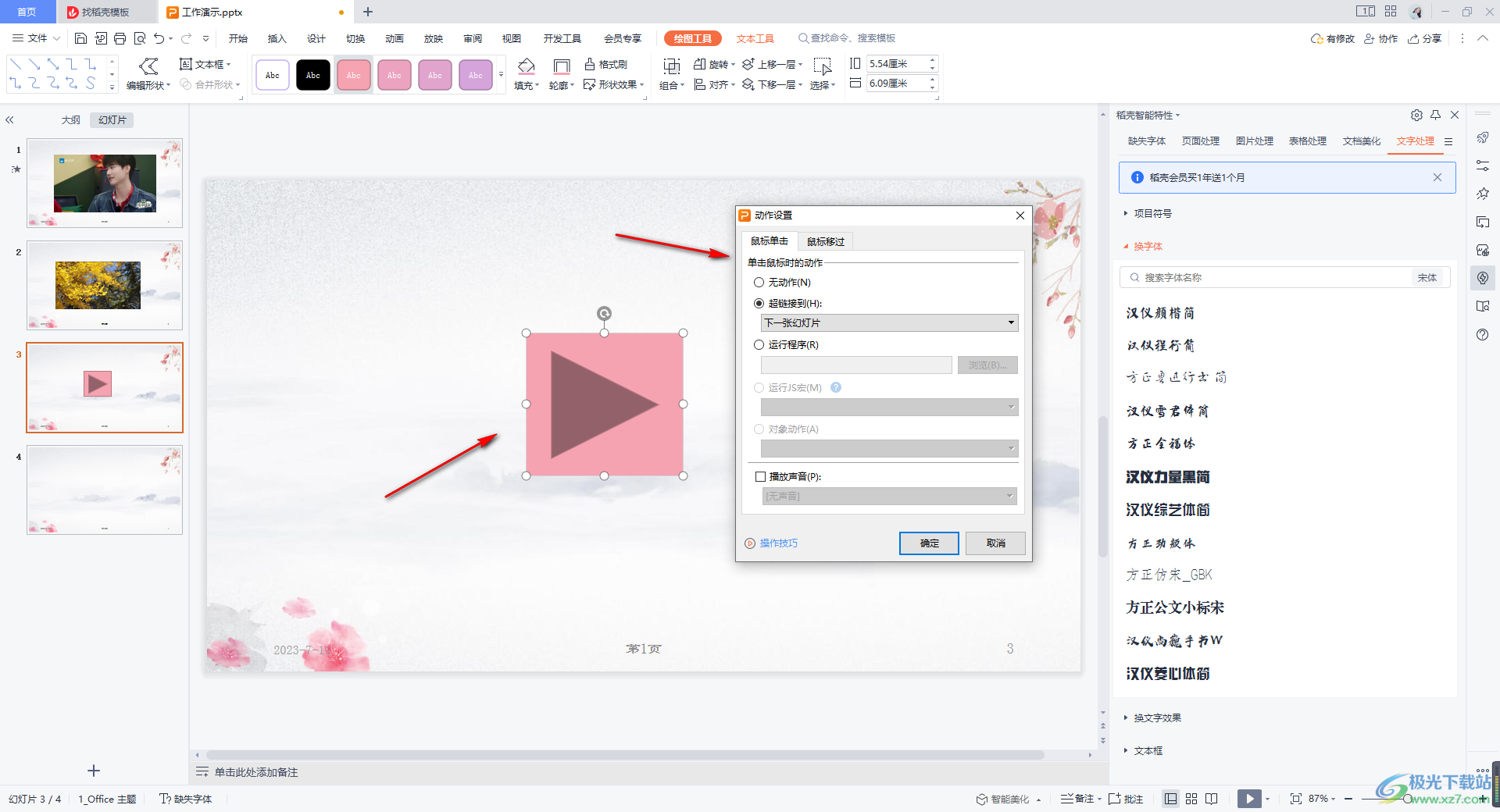
3.在該設置窗口中,我們可以根據自己的需求來設置超鏈接內容,比如這里我們選擇鏈接到【第一張幻燈片】。
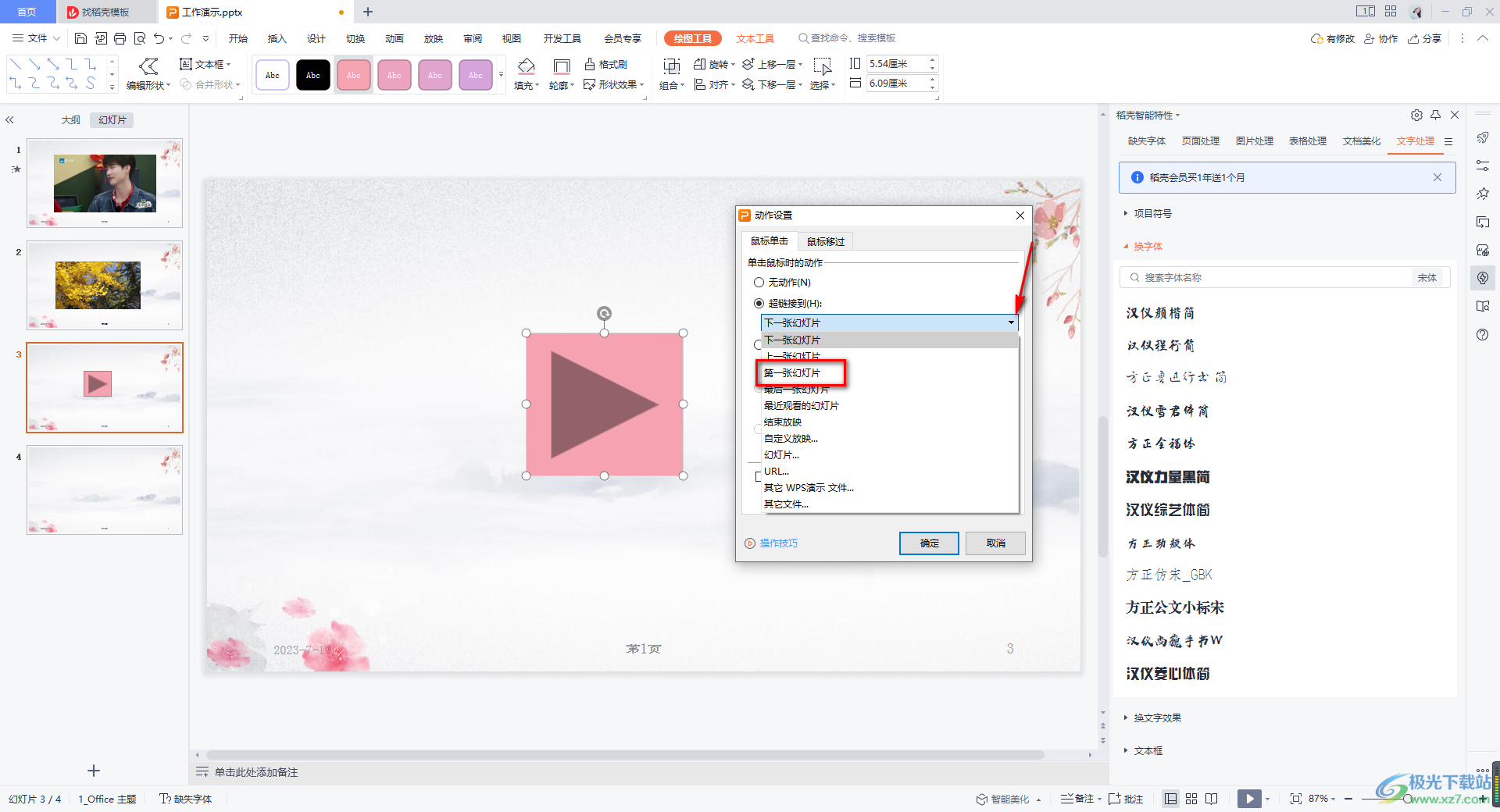
4.之后,如果你想要設置播放聲音,那么我們可以將【播放聲音】勾選上,然后在下拉列表中選擇自己喜歡的聲音即可,之后點擊確定按鈕。
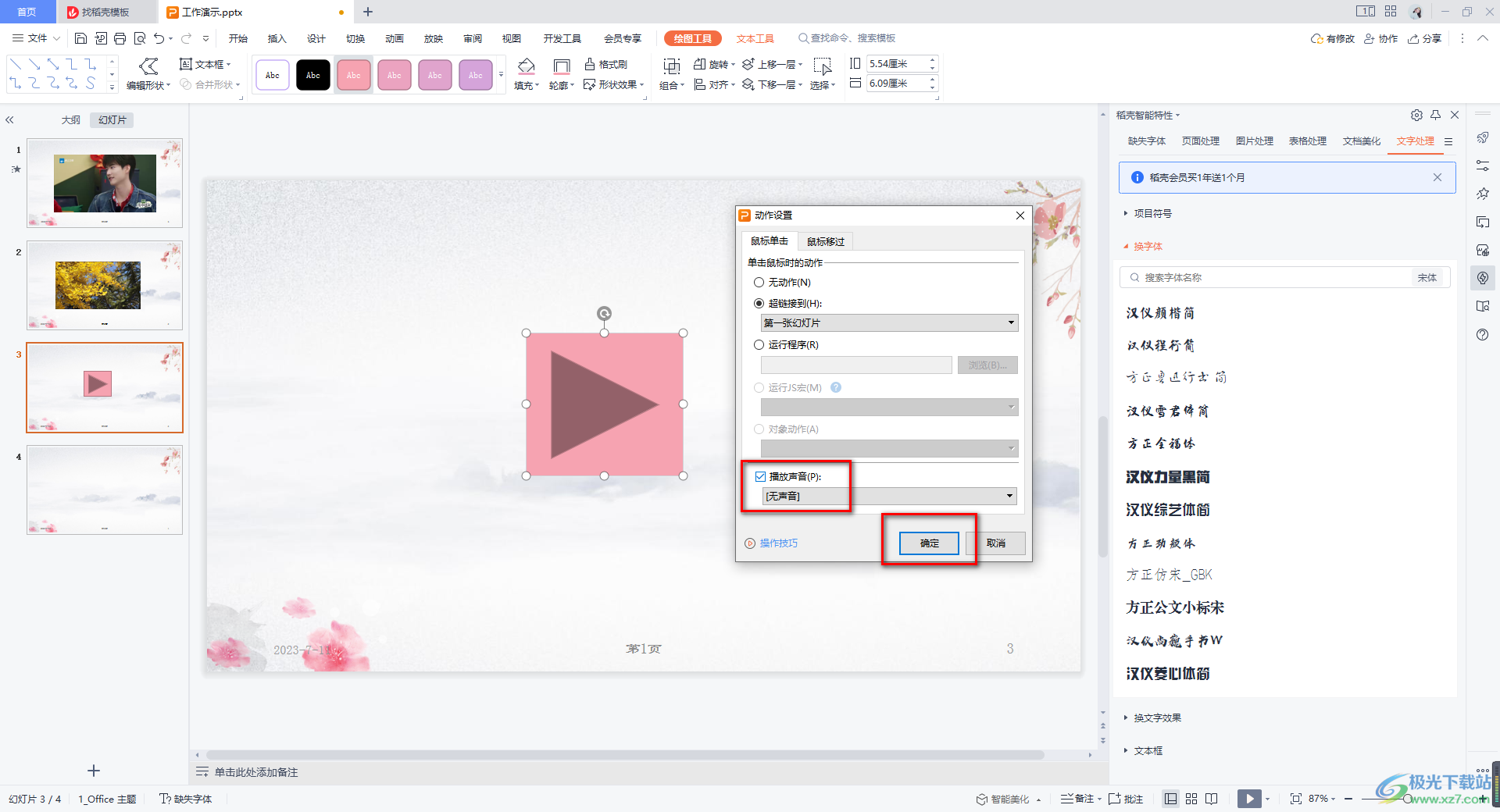
5.隨后,我們進入到放映的頁面中,用鼠標點擊當前我們設置的動作按鈕,如圖所示。
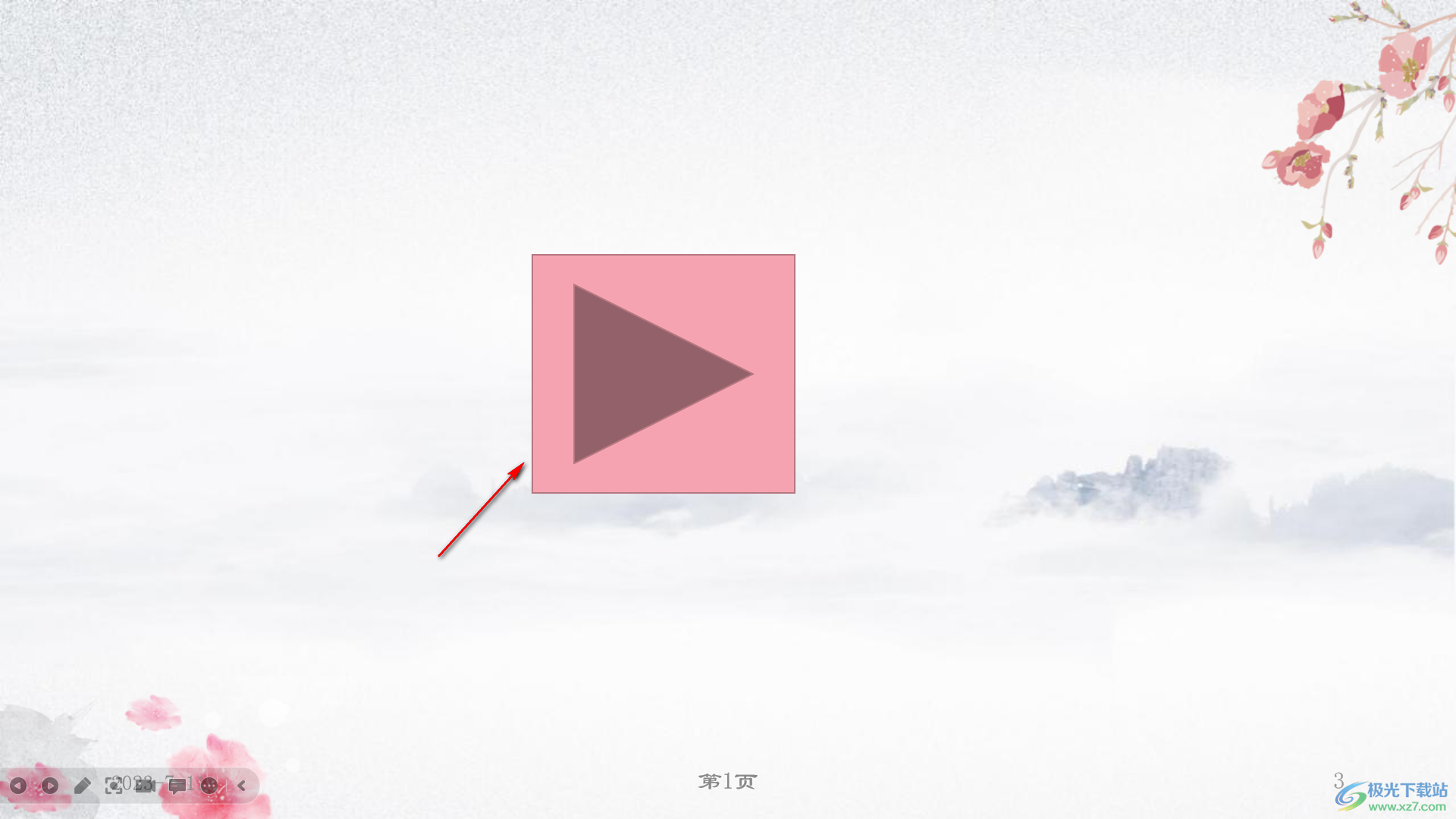
6.那么我們的幻燈片頁面就會自動的跳轉到第一張幻燈片頁面上,如圖所示。
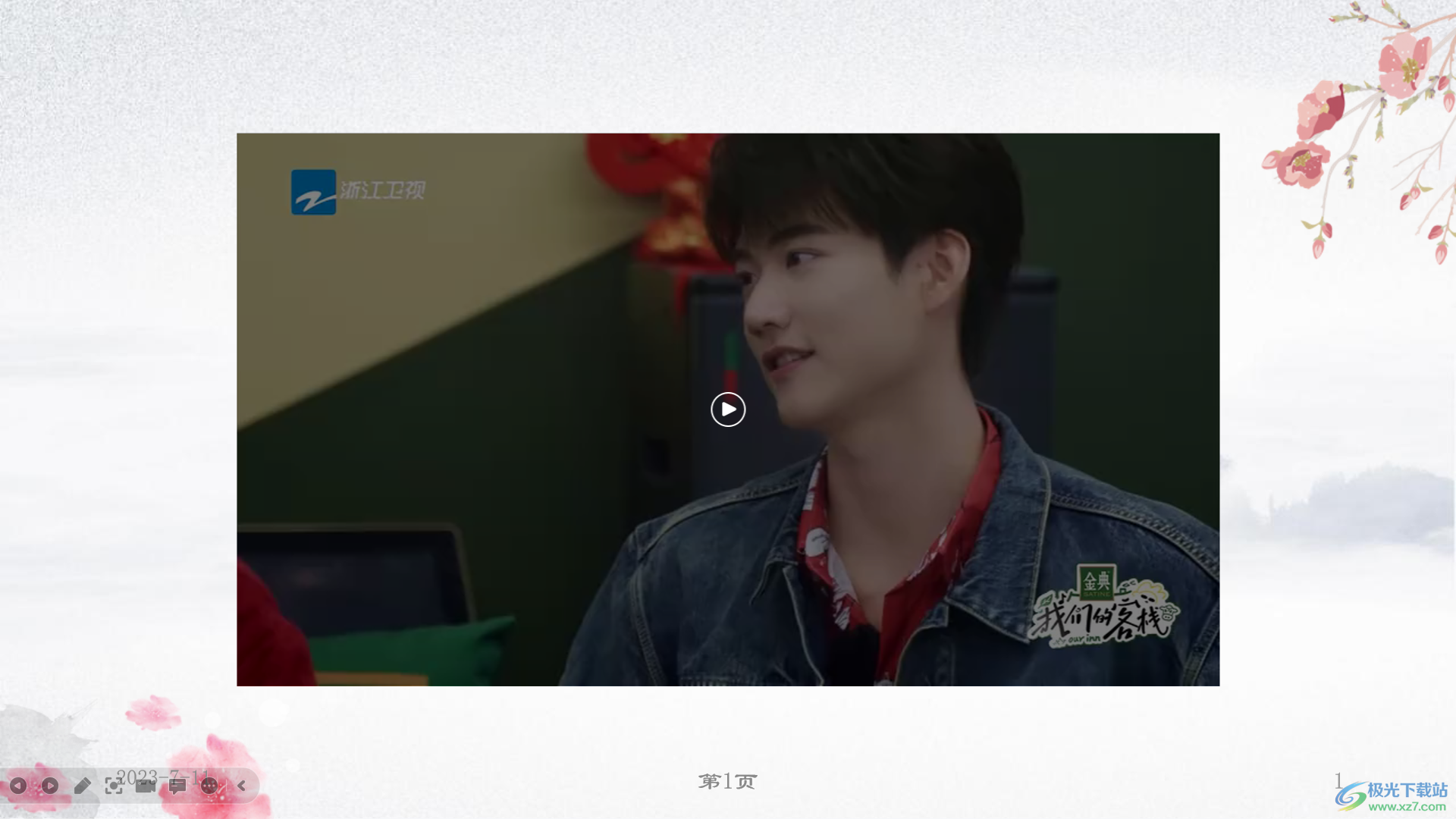
以上就是關于如何使用WPS PPT設置動作按鈕的具體操作方法,在進行動作設置的過程中,想要更加方便的進行幻燈片的演示,那么我們可以對動作按鈕進行超鏈接的設置,感興趣的話可以自己操作試試。

大小:240.07 MB版本:v12.1.0.18608環境:WinAll
- 進入下載
相關推薦
相關下載
熱門閱覽
- 1百度網盤分享密碼暴力破解方法,怎么破解百度網盤加密鏈接
- 2keyshot6破解安裝步驟-keyshot6破解安裝教程
- 3apktool手機版使用教程-apktool使用方法
- 4mac版steam怎么設置中文 steam mac版設置中文教程
- 5抖音推薦怎么設置頁面?抖音推薦界面重新設置教程
- 6電腦怎么開啟VT 如何開啟VT的詳細教程!
- 7掌上英雄聯盟怎么注銷賬號?掌上英雄聯盟怎么退出登錄
- 8rar文件怎么打開?如何打開rar格式文件
- 9掌上wegame怎么查別人戰績?掌上wegame怎么看別人英雄聯盟戰績
- 10qq郵箱格式怎么寫?qq郵箱格式是什么樣的以及注冊英文郵箱的方法
- 11怎么安裝會聲會影x7?會聲會影x7安裝教程
- 12Word文檔中輕松實現兩行對齊?word文檔兩行文字怎么對齊?
網友評論